Windows 10da Varsayılan Tarayıcı Nasıl Değiştirilir

Windows 10, kullanıcıların sistemdeki varsayılan web tarayıcısını son derece esnek ve basit bir şekilde değiştirmesine olanak tanıyor.
Microsoft, Windows 11'den başlayarak Dosya Gezgini'ne kullanıcılara önerilen klasörler veya içerikler sunan bir Önerilen bölümü ekleyecek. Windows 11'de Dosya Gezgini'nde Önerilen öğesinin görüntülenmesi aslında pek gerekli değildir ve bu durum bilgisayardaki Gezgin arayüzünü karmaşık hale getirir. İşte Windows 11'de Dosya Gezgini'nden Recommended'ı kaldırma talimatları.
Önerilen Dosya Gezgini'nden Windows 11 nasıl kaldırılır
Adım 1:
Windows 11'de Dosya Gezgini'ni açmak için Windows + E tuş kombinasyonuna basın. Ardından araç çubuğundaki 3 nokta simgesine tıklayın ve aşağıdaki gibi Seçenekler'i seçin .

Adım 2:
Yeni arayüzü göster, kullanıcı Önerilen bölümü göster seçeneğinin işaretini kaldırsın . Kısa bir süre sonra Windows 11'de Dosya Gezgini'nden Önerilen bölümü kaldırılacak.
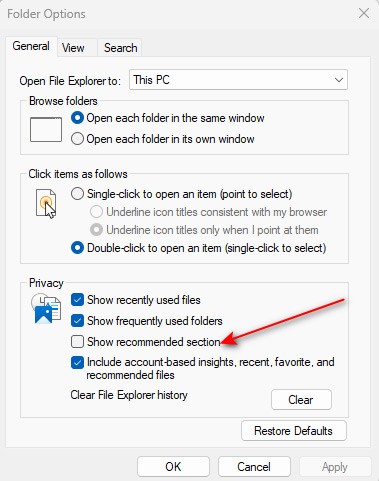
Adım 3:
Kullanıcılar ayrıca OneDrive tarafından önerilen dosyaları Dosya Gezgini'nden de silebilirler . Hesap tabanlı içgörüleri, son, favori ve önerilen dosyaları dahil et seçeneğinin işaretini kaldırmaya devam edin .
Son olarak Uygula ve Tamam butonlarına tıklayarak değişiklikleri kaydedin.
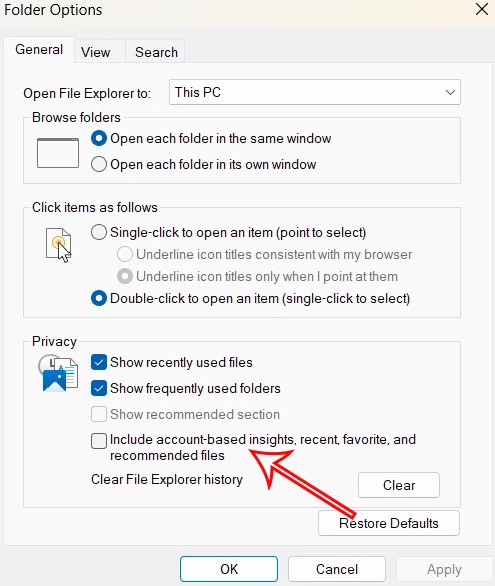
Dosya Gezgini'nde görüntülenen gereksiz içeriklerin kapatılması, arayüzün temizlenmesine yardımcı olur ve ayrıca Dosya Gezgini'nde dosyaları arama ve tarama hızını artırır.
Windows 10, kullanıcıların sistemdeki varsayılan web tarayıcısını son derece esnek ve basit bir şekilde değiştirmesine olanak tanıyor.
Kullanıcılar ihtiyaçlarına uygun şekilde Eylem Merkezi'ndeki ayarları değiştirebilir ve düzenleyebilirler.
Bu makalede, Windows 11'de dosya uzantılarının nasıl değiştirileceği açıklanmakta ve ayrıca dosya uzantıları ile dosya türleri arasındaki farklar tartışılmaktadır.
Bir gün bilgisayarınızı açtığınızda, CMD'ye girdiğinizde "dahili veya harici bir komut, çalıştırılabilir bir program veya toplu iş dosyası olarak tanınmıyor" hatasını alıyorsunuz. Ne yapmalısınız?
Windows 10'da arka plan uygulamalarını kapatmak, bilgisayarınızın daha az yavaş çalışmasına ve sistem kaynaklarından tasarruf etmenize yardımcı olacaktır. WebTech360 tarafından hazırlanan aşağıdaki makale, okuyuculara Windows 10'da arka plan uygulamalarının nasıl kapatılacağı konusunda rehberlik edecektir.
Kullanıcılar, kullanım ihtiyaçlarına bağlı olarak bilgisayardaki Dil çubuğunu hızlıca etkinleştirebilir veya devre dışı bırakabilirler. Aşağıda, Windows 11'de Dil çubuğunu etkinleştirme veya devre dışı bırakma talimatları yer almaktadır.
NVIDIA Shader Önbelleğini temizlemek, sistemi sıfırlayacak ve yeni verilerle yeniden oluşturulmasını zorunlu kılacaktır. NVIDIA Shader Önbelleğini temizleme talimatları aşağıdadır.
Neyse ki, gizli gözetleme yazılımlarını tespit etmenin ve gizliliğinizin kontrolünü yeniden ele geçirmenin bazı basit yolları var.
Microsoft, Windows 11'de geliştiriciler ve kullanıcılar için yeni özelliklerle sistem özelleştirmesi ekleyen yeniden tasarlanmış Gelişmiş Ayarlar sayfasını tanıttı
Kullanıcıların Windows 10 bilgisayarlarını kilitlemesini önlemek için Windows 10'da Kilit Ekranını devre dışı bırakmak üzere aşağıdaki adımları izleyin.
Kernel Data Inpage Hatası (durdurma kodu 0x0000007a) bozuk sektörlerden, virüslerden, sabit disklerden veya arızalı RAM'den kaynaklanır.
Windows Güvenliği açıktır ve kötü amaçlı yazılımları, virüsleri ve diğer güvenlik tehditlerini tarayarak cihazınızı proaktif olarak korur.
Bilgisayarınızın yapılandırmasını görüntülemenin, dizüstü bilgisayarınızın yapılandırmasını görüntülemenin birçok yolu vardır.
Fn fonksiyon tuşları bazı donanım özelliklerini daha hızlı ve kolay bir şekilde kontrol etmenizi sağlar.
Bu yerinde olmayan gösterge genellikle BitLocker şifrelemesinin devre dışı bırakıldığı, bir güncellemenin yeniden başlatma gerektirdiği veya bir aygıt yazılımı yükseltmesinin beklendiği anlamına gelir.













